
电脑系统开不了机,全面解析故障原因与解决策略
时间:2025-01-02 来源:网络 人气:
电脑突然开不了机了,这可怎么办呢?别急,让我来给你支个招儿,让你轻松解决这个棘手的问题!
一、排查问题源头

首先,你得弄清楚电脑开不了机的原因。是不是因为突然断电或者关机前卡住了?这可能是磁盘受损引起的。再想想,你是不是在玩游戏、看视频、操作大文件或者长时间使用电脑时,电脑突然卡住了?或者是不是下载了什么不合适的东西?故障不会无缘无故发生哦!
二、尝试F8进入高级选项

如果电脑开不了机,你可以尝试按下F8键,直到高级选项菜单出现。选择“最近一次的正确配置”回车修复。如果这个方法不行,就再按F8进入高级选项,选择“安全模式”还原一下系统,或者直接重装系统。
三、检查硬件问题
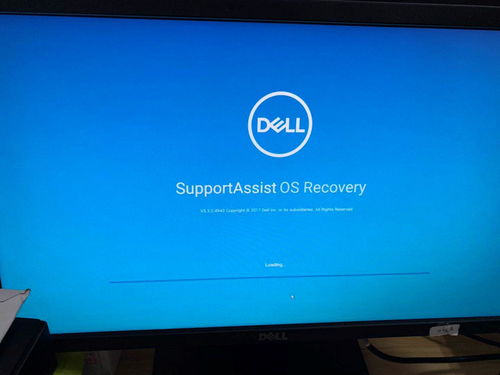
如果以上方法都不行,那可能是硬件问题。你可以尝试以下方法:
1. 扣出主板电池放一下电。
2. 插拔一下内存、显卡,清理一下灰尘。
3. 检查硬盘是否有问题。
如果还是不行,那就得去维修店找专业人士帮忙了。
四、使用U盘启动修复
如果你的电脑是Windows 8系统,进不了系统也进不了安全模式,那就只能重装系统了。你可以制作一个U盘启动盘,然后在其他电脑上下载大白菜(或者微PE、老毛桃)等启动盘制作工具,将Windows原版镜像文件放在U盘里,电脑U盘启动。
进入PE系统后,你可以尝试修复引导,或者直接重装系统。如果重装系统也不行,那就只能去下载原版Windows镜像文件了。
五、重装系统
重装系统之前,你需要做好以下准备工作:
1. 下载Windows原版镜像文件。
2. 制作U盘启动盘。
3. 将重要文件备份到其他设备。
重装系统的步骤如下:
1. 插入U盘,开机选择从U盘启动。
2. 进入PE系统,加载Windows镜像文件。
3. 按照提示进行安装操作。
六、注意事项
1. 在重装系统之前,一定要备份重要文件,以免丢失。
2. 如果电脑是品牌机,最好使用原厂提供的恢复盘进行恢复。
3. 如果自己不会重装系统,可以请教懂电脑的朋友或者去维修店找专业人士帮忙。
电脑开不了机并不可怕,只要按照以上方法一步步操作,相信你一定能轻松解决这个棘手的问题!
相关推荐
教程资讯
教程资讯排行











